티스토리 뷰

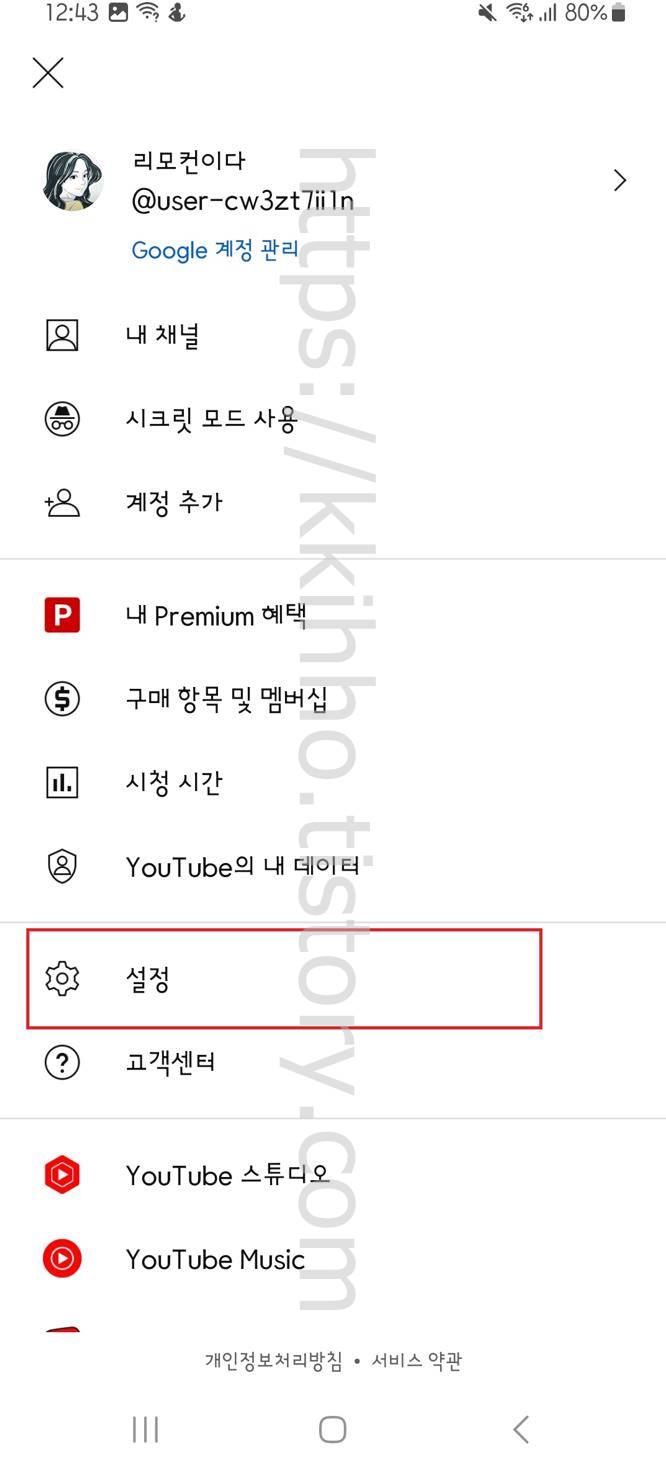
유튜브 시청기록 삭제 사용중지 방법, 유튜브에서 시청기록 삭제 그리고 기록이 남겨지지 않게 기록 중지를 하고자 하는 경우 작업은 간단하게 진행이 가능하다. 우선 유튜브 앱 우측 상단 프로필 아이콘을 누르고 들어가 우측 페이지가 뜨면 설정 버튼을 선택해 들어가 준다.


설정 페이지로 넘어오면 여러 가지 항목들이 보여지는데 여기에서는 전체 기록 관리 항목을 눌러 들어간다. 그리고 작업을 수행할 때 사용하는 애플리케이션 목록 팝업창이 뜨면 구글 계정을 선택해 들어간다.

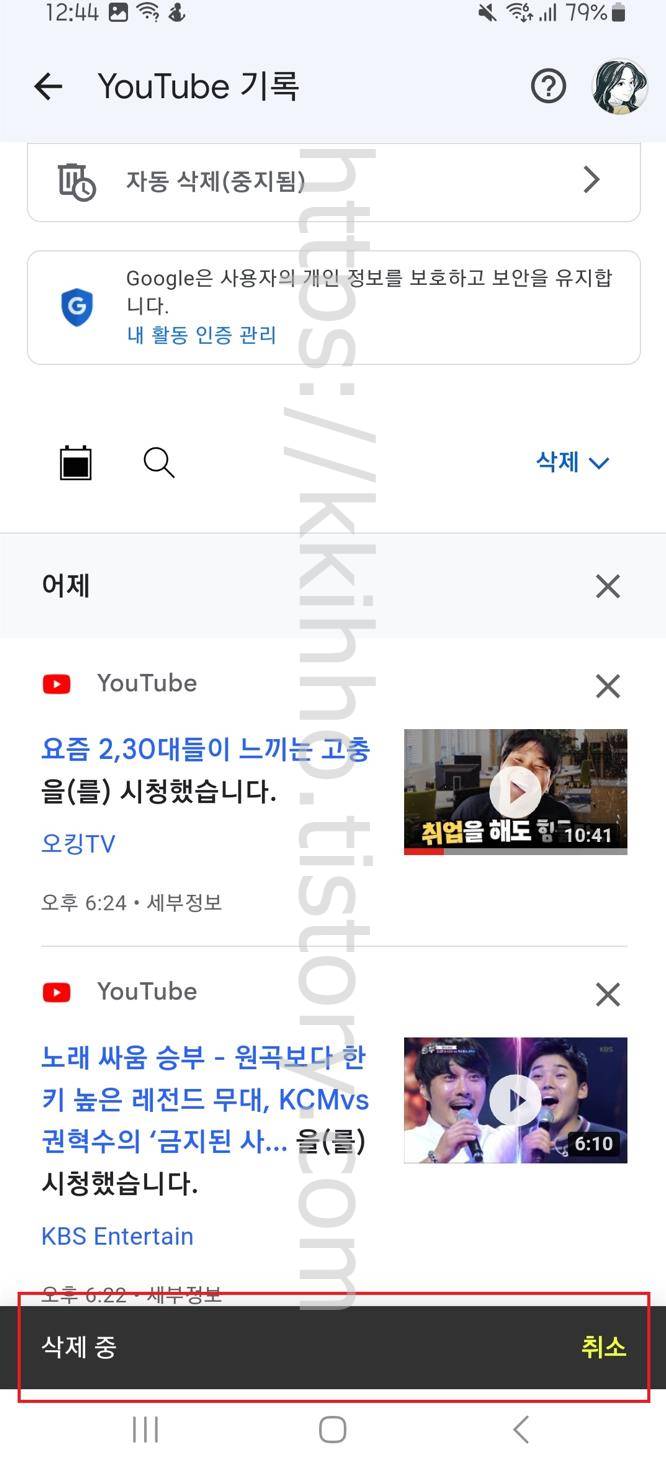
유튜브 기록 화면으로 넘어오며 하단에서 기록으 하나씩 삭제 가능하다. 삭제하고자 하는 시청기록 항목 X 버튼을 눌러주면 해당 항목만 삭제가 진행된다. 물론 전체 삭제 기능도 존재한다.
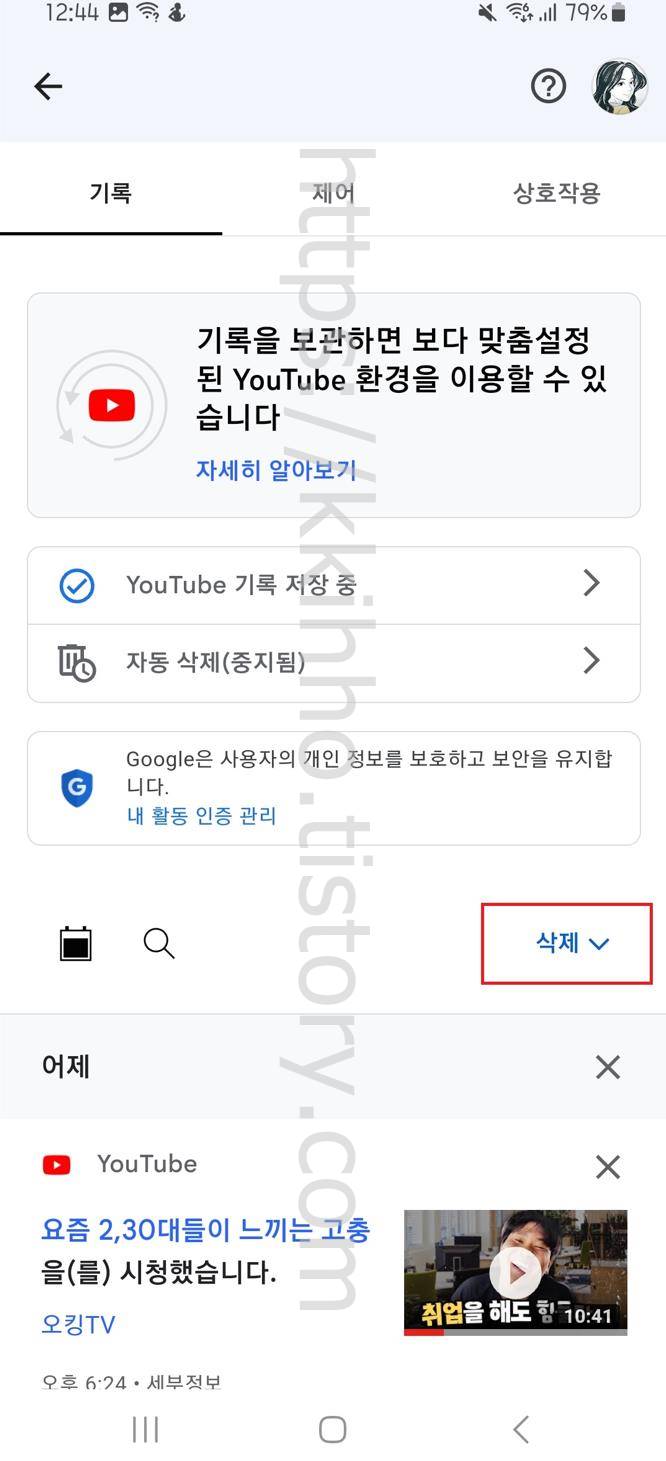

전체 삭제 기능을 사용하려면 바로 보이는 삭제 버튼을 눌러준다. 그러면 목록이 펼쳐지게 되는데 여기에서 모든 데이터 삭제를 눌러주면 되겠다.


다음 활동을 삭제할지 다시 확인할 수 있는 화면으로 넘어오며 삭제를 진행하고자 한다면 하단 삭제 버튼을 눌러준다. 절차에 따라 진행됐다면 해당 시청기록들이 모두 제거된다. 검색 기록 역시 함께 제거가 된다.

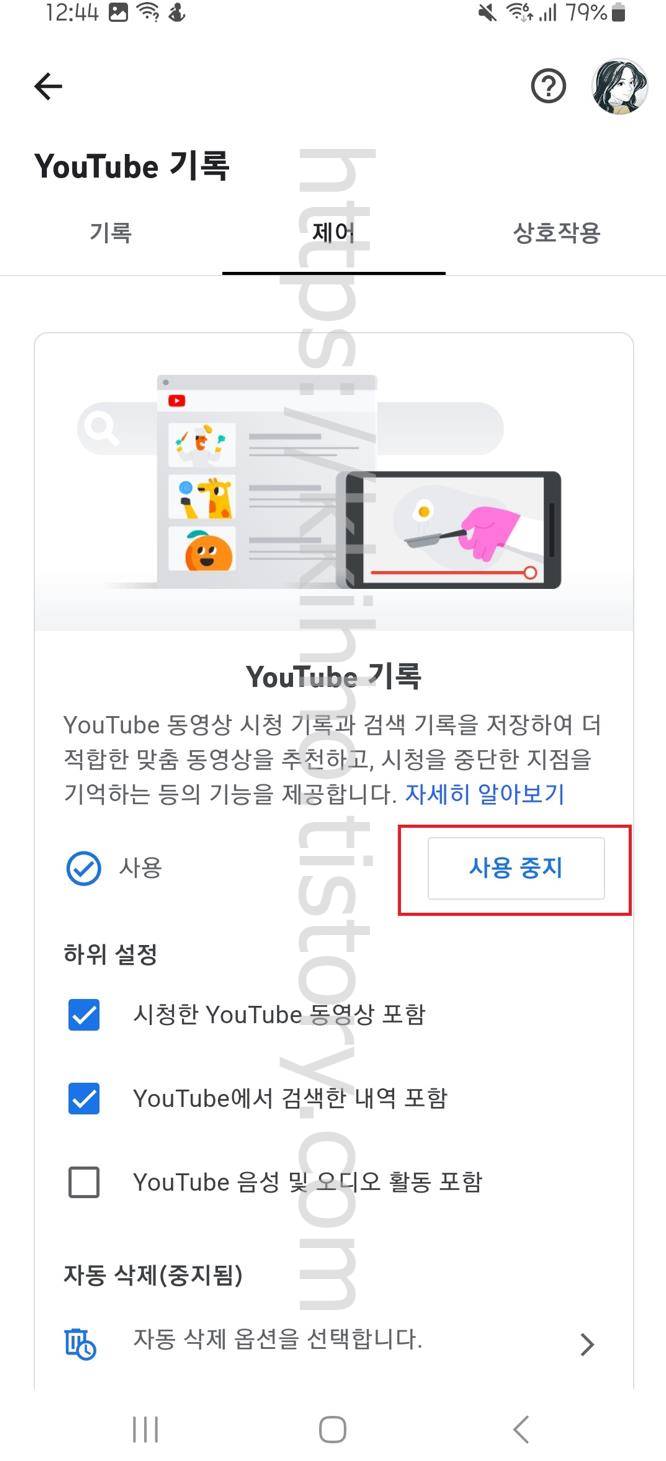
이제 시청기록 저장을 원치 않을 경우 시청기록이 남겨지는걸 꺼볼 수 있는데 유튜브 기록 저장 중 항목을 선택해 들어간다. 그리고 사용 중지 버튼을 눌러준다.


윹브 기록 일시중지 페이지로 넘어오며 우측 하단에 위치하고 있는 일시중지 버튼을 눌러준다. 절차에 따라 진행이 됐다면 설정 꺼짐 화면이 나타나며 더이상 시청기록이 남지 않게 된다. 그럼 여기까지 포스팅을 마치며 유튜브 시청기록 삭제 사용중지 방법에 대하여 간단하게 알아보는 시간이었다.
'IT정보' 카테고리의 다른 글
| 다이소 마이크로 sd카드 리더기 파는곳 (0) | 2023.10.03 |
|---|---|
| 유튜브 재생목록 삭제 지우기 방법 (0) | 2023.10.03 |
| 갤럭시 유튜브 동영상 다운로드 (0) | 2023.10.03 |
| 야놀자 예약취소 방법 (0) | 2023.10.03 |
| 야놀자 모텔 예약 대실 시간 가격 시간 몇 시까지 비용 요금 대실가능시간 알아보기 (0) | 2023.10.02 |
